安装pytorch库时,由于pytorch.org网站在国外,国内下载会十分缓慢,甚至半途挂掉,无法完整下载较大的包。这时可以考虑使用镜像源,按照Anaconda安装pytorch遇到一直循环Solving environment问题+更换镜像源_天下凌落的博客-CSDN博客_pytorch solving environment一直转
这篇文章中所说的,修改.condarc文件中的channels。但是本人这样修改后依然无法解决。我的解决方法如下:
首先在Anaconda Prompt中使用(假设你使用anaconda安装pytorch,且创建一个命名为pytorch的自建库)
conda create -n pytorch python=3.8
conda activate pytorch这时可以看到环境已经从base变为了pytorch(注意区分本文中pytorch是指自建的命名为pytorch的anaconda库还是官方的pytorch),且当前所在路径是用户目录,也可以修改当前路径至任意想去的目录下。
然后使用https://download.pytorch.org/whl/torch_stable.html这个网站中的whl文件来“手动”安装pytorch。如果你很清楚应该安装哪个版本的torch、torchvision、torchaudio,那么你可以直接在网站中找到对应版本(网站中的版本其实不一定全,且排序不是完全有序),下载到Anaconda Prompt中的当前路径,然后直接
pip install filename % filename为已下载的文件名但是如果不清楚,就可能需要经过几番尝试了。首先要看懂网站中文件的命名,cu表示cuda,cp表示python版本。以本人为例,显卡支持cuda11.6、pytorch自建库中python版本为3.8.15,就需要找cu116和cp38的文件。
经过一番尝试,发现这个组合是版本相互匹配的。
pip install torch==1.12.0+cu116 torchvision==0.13.0+cu116 torchaudio==0.12.0+cu116 -f https://download.pytorch.org/whl/torch_stable.html我擅自总结,或许x.y.z版本的torch匹配x-1.y+1.z版本的torchvision和x-1.y.z版本的torchaudio。如果不匹配,Anaconda Prompt也会提示一些信息,如下图
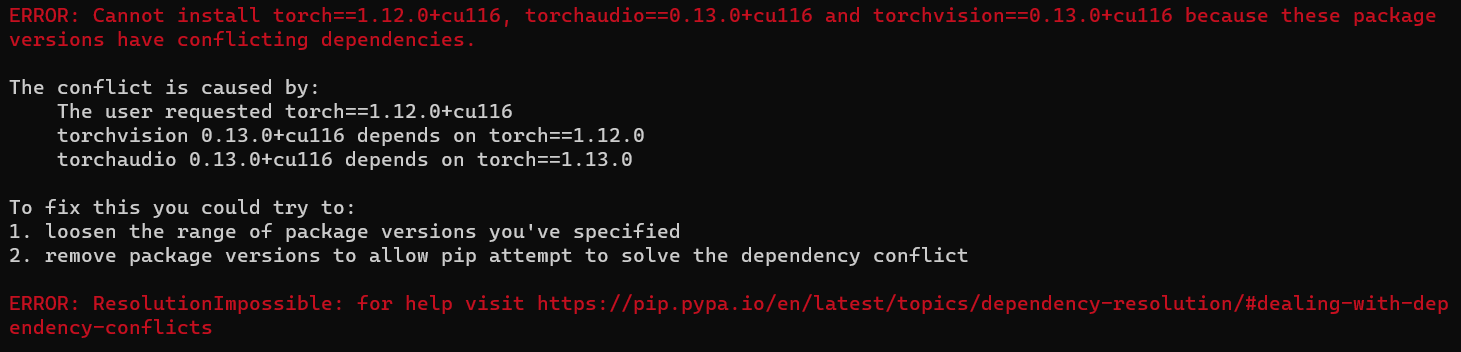
从图中可以看出失败的原因是torchvision和torchaudio依赖的torch版本不同,并且给出了依赖的torch版本。
当版本选择正确后就可以成功安装pytorch了,如下图
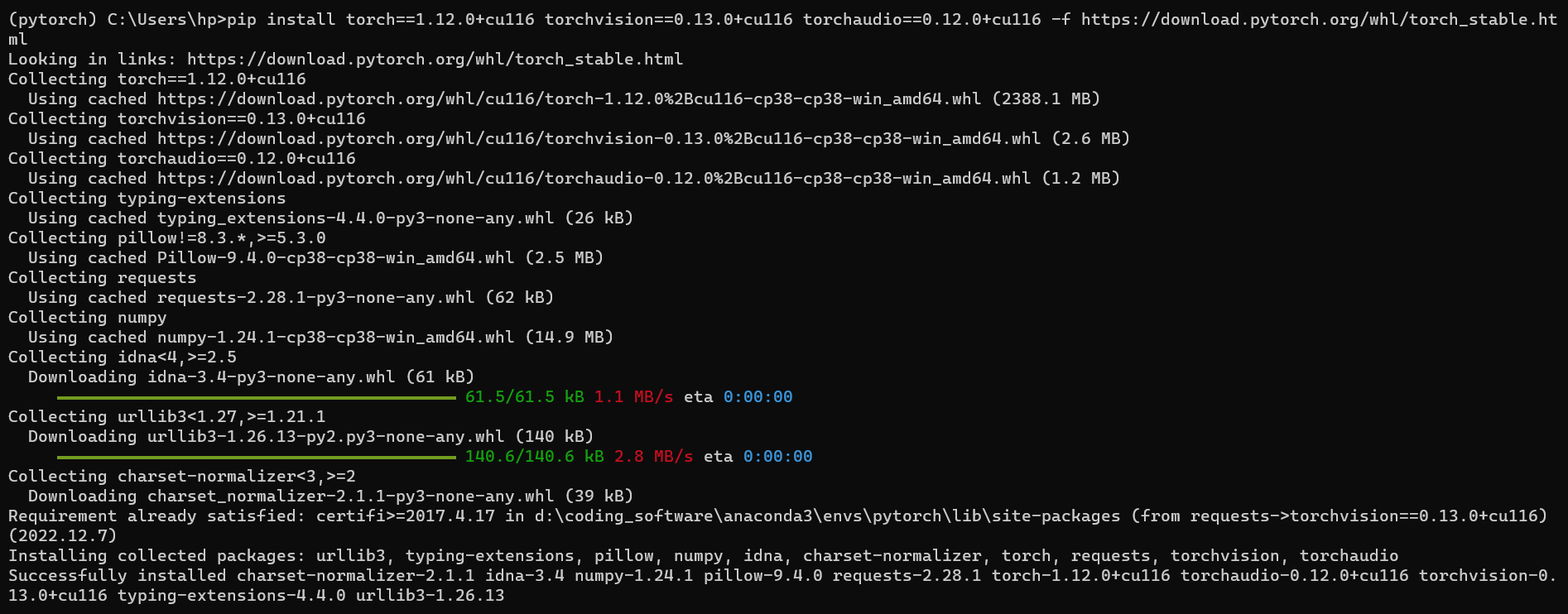
用一些测试代码测试pytorch是否能正常运行
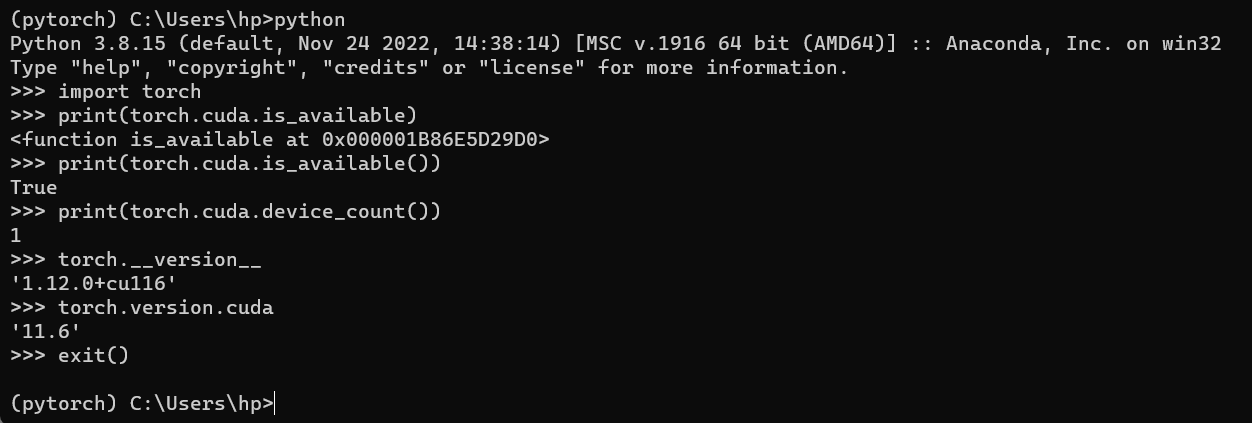
使用pycharm调用pytorch环境时,可以按照下图找到对应python.exe和conda.exe(在pycharm2022.3中似乎只能选择conda.exe而无法自行指定python.exe,本人换回2021.3版本后才能像下图这样设置成功)
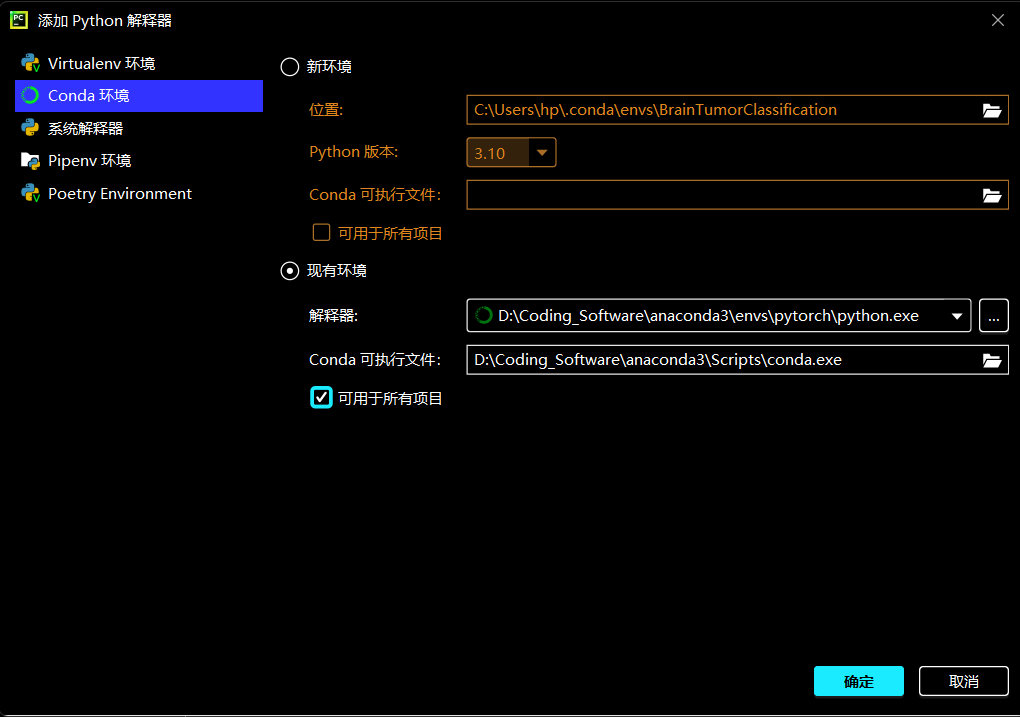
后续想要给这个pytorch自建库中添加一些包时,就只需要激活pytorch环境然后pip install即可。
conda activate pytorch
pip install pkg_name % pkg_name为想要安装的包名,也可以用conda install文章出处登录后可见!
